Το Wavebox είναι μια τεχνολογία που καθιστά δυνατή τη λήψη οποιασδήποτε «εφαρμογής Ιστού» ή υπηρεσίας Διαδικτύου και τη μετατροπή της σε «εγγενή» εφαρμογή. Λαμβάνοντας υπόψη ότι οι χρήστες Linux συχνά χάνουν επίσημες εφαρμογές για πολλές δημοφιλείς υπηρεσίες, αυτό το λογισμικό μπορεί να αποδειχθεί χρήσιμο, αν θέλετε να πείτε, να εκτελέσετε το Gmail στην επιφάνεια εργασίας του Linux.
SPOILER ALERT: Κάντε κύλιση προς τα κάτω και παρακολουθήστε το εκπαιδευτικό βίντεο στο τέλος αυτού του άρθρου.
Πίνακας περιεχομένων
Εγκαταστήστε το Wavebox
Το λογισμικό Wavebox είναι άμεσα διαθέσιμο σε Linux και είναι αρκετά εύκολο στην εγκατάσταση. Επίσημα, υποστηρίζει Ubuntu, Debian, Fedora και Open SUSE. Επιπλέον, οι χρήστες μπορούν να το εγκαταστήσουν μέσω του Snap ή ενός αρχείου Tar με δυνατότητα λήψης.
Σημείωση: η βασική έκδοση του Wavebox είναι δωρεάν για χρήση.
Ubuntu
Το λογισμικό Wavebox υποστηρίζει το Ubuntu με πολλούς τρόπους (πακέτο Deb και Snaps), ωστόσο, το πακέτο Debian με δυνατότητα λήψης φαίνεται να είναι η καλύτερη επιλογή, καθώς τα Snaps είναι ακόμα νέα. Για να εγκαταστήσετε το λογισμικό στο Ubuntu, ανοίξτε ένα τερματικό και χρησιμοποιήστε το εργαλείο wget για να κατεβάσετε το πιο πρόσφατο πακέτο.
wget https://github.com/wavebox/waveboxapp/releases/download/v3.14.6/Wavebox_3_14_6_linux_x86_64.deb
Με τη λήψη του πακέτου Wavebox, χρησιμοποιήστε το εργαλείο dpkg για να το εγκαταστήσετε στο σύστημα.
sudo dpkg -i Wavebox_3_14_6_linux_x86_64.deb
Η εγκατάσταση του Wavebox μέσω τερματικού μπορεί μερικές φορές να παρουσιάσει προβλήματα εξάρτησης. Εάν προκύψουν αυτά τα ζητήματα, θα χρειαστεί να χρησιμοποιήσετε την ακόλουθη εντολή για να το διορθώσετε:
sudo apt install -f
Debian
Καθώς το λογισμικό Wavebox έχει εξαιρετική υποστήριξη για το Ubuntu, δεν αποτελεί έκπληξη να δούμε υποστήριξη και για το Debian. Όπως και η μέθοδος Ubuntu, για να λειτουργήσει στο Debian απαιτείται πρώτα η λήψη ενός πακέτου DEB τρίτου κατασκευαστή. Σε ένα τερματικό, χρησιμοποιήστε το εργαλείο wget και ξεκινήστε τη διαδικασία λήψης.
wget https://github.com/wavebox/waveboxapp/releases/download/v3.14.6/Wavebox_3_14_6_linux_x86_64.deb
Στη συνέχεια, εγκαταστήστε το πακέτο στον υπολογιστή σας Debian με dpkg:
sudo dpkg -i Wavebox_3_14_6_linux_x86_64.deb
Τέλος, ολοκληρώστε την εγκατάσταση διορθώνοντας τυχόν εξαρτήσεις που μπορεί να έχει χάσει το εργαλείο dpkg.
sudo apt-get install -f
Arch Linux
Αν και δεν υπάρχει επίσημο κουμπί λήψης στον ιστότοπο, το Wavebox έχει πολύ καλή υποστήριξη στο Arch Linux (χάρη στο AUR).
Για να λειτουργήσει η έκδοση AUR του Wavebox στον υπολογιστή σας Arch Linux, πρέπει να πληρούνται ορισμένες απαιτήσεις. Συγκεκριμένα, θα χρειαστεί να εγκαταστήσετε το πακέτο Git. Επιπλέον, βεβαιωθείτε ότι έχετε εγκαταστήσει το πακέτο βασικής ανάπτυξης, καθώς τα πακέτα AUR θα αρνηθούν να δημιουργήσουν χωρίς αυτό.
Δεν είστε σίγουροι πώς να εγκαταστήσετε αυτές τις δύο εξαρτήσεις; Ανοίξτε ένα τερματικό και χρησιμοποιήστε την παρακάτω εντολή Pacman:
sudo pacman -S git base-devel
Όταν ληφθούν υπόψη όλες οι εξαρτήσεις, χρησιμοποιήστε την εντολή git clone για να πάρετε το πιο πρόσφατο στιγμιότυπο AUR του Wavebox και του CD στον κατάλογο.
git clone https://aur.archlinux.org/wavebox-bin.git cd wavebox-bin
Δημιουργήστε και εγκαταστήστε το Wavebox με την εντολή makepkg.
Σημείωση: η εκτέλεση της εντολής pkgbuild συχνά αποτυγχάνει όταν οι εξαρτήσεις δεν εγκαθίστανται αυτόματα.
makepkg -si
Μαλακό καπέλλο
Όσοι χρησιμοποιούν το Fedora είναι τυχεροί καθώς το Wavebox διαθέτει ένα αρχείο εγκατάστασης RPM με δυνατότητα λήψης άμεσα διαθέσιμο. Χάρη στην ικανότητα του διαχειριστή πακέτων DNF να εγκαθιστά αρχεία RPM απευθείας από το διαδίκτυο, η εγκατάσταση είναι εξαιρετικά εύκολη.
sudo dnf install https://github.com/wavebox/waveboxapp/releases/download/v3.14.6/Wavebox_3_14_6_linux_x86_64.rpm -y
OpenSUSE
Το OpenSUSE είναι μια διανομή Linux με επίκεντρο το RedHat, επομένως η χρήση του Wavebox σε αυτό είναι αρκετά εύκολη. Για εγκατάσταση, κατεβάστε το RPM με το wget και, στη συνέχεια, χρησιμοποιήστε το εργαλείο διαχείρισης πακέτων Zypper για να ολοκληρώσετε.
wget https://github.com/wavebox/waveboxapp/releases/download/v3.14.6/Wavebox_3_14_6_linux_x86_64.rpm sudo zypper install Wavebox_3_14_6_linux_x86_64.rpm
Θραύση
Το Wavebox δεν διαθέτει δυαδικό πακέτο με δυνατότητα λήψης για κάθε διανομή Linux υπό τον ήλιο. Ωστόσο, εάν δεν βρίσκεστε σε Ubuntu, Debian, Arch Linux, Fedora ή OpenSUSE, υπάρχει ακόμα τρόπος να απολαύσετε το λογισμικό: πακέτα Snap.
Η εγκατάσταση της έκδοσης Snap του Wavebox ξεκινά ακολουθώντας τον οδηγό μας σχετικά με τον τρόπο ενεργοποίησης του Snaps σε Linux. Στη συνέχεια, όταν λειτουργούν τα Snaps, ανοίξτε ένα τερματικό και εκτελέστε την ακόλουθη εντολή:
sudo snap install wavebox
Ρύθμιση του Gmail στο Wavebox
Η προσθήκη εφαρμογών ιστού όπως το Gmail στο Wavebox δεν απαιτεί πολλή προσπάθεια, καθώς η εφαρμογή εμφανίζει κοινές υπηρεσίες στην οθόνη έναρξης. Για να κάνετε τον λογαριασμό σας στο Gmail προσβάσιμο απευθείας από τη διεπαφή χρήστη Wavebox, κάντε κλικ στο κουμπί “Προσθήκη του πρώτου σας λογαριασμού”.
Κάνοντας κλικ στο κουμπί “προσθήκη του πρώτου σας λογαριασμού” ζητείται από τον χρήστη να κοιτάξει τις διάφορες υπηρεσίες web που έχει να προσφέρει το Wavebox και τον ενθαρρύνει να τις ρυθμίσει. Σε αυτόν τον οδηγό, η κύρια εστίασή μας είναι το Gmail, επομένως αναζητήστε την ενότητα “Ενσωματωμένες εφαρμογές” και κάντε κλικ στο εικονίδιο του Gmail.
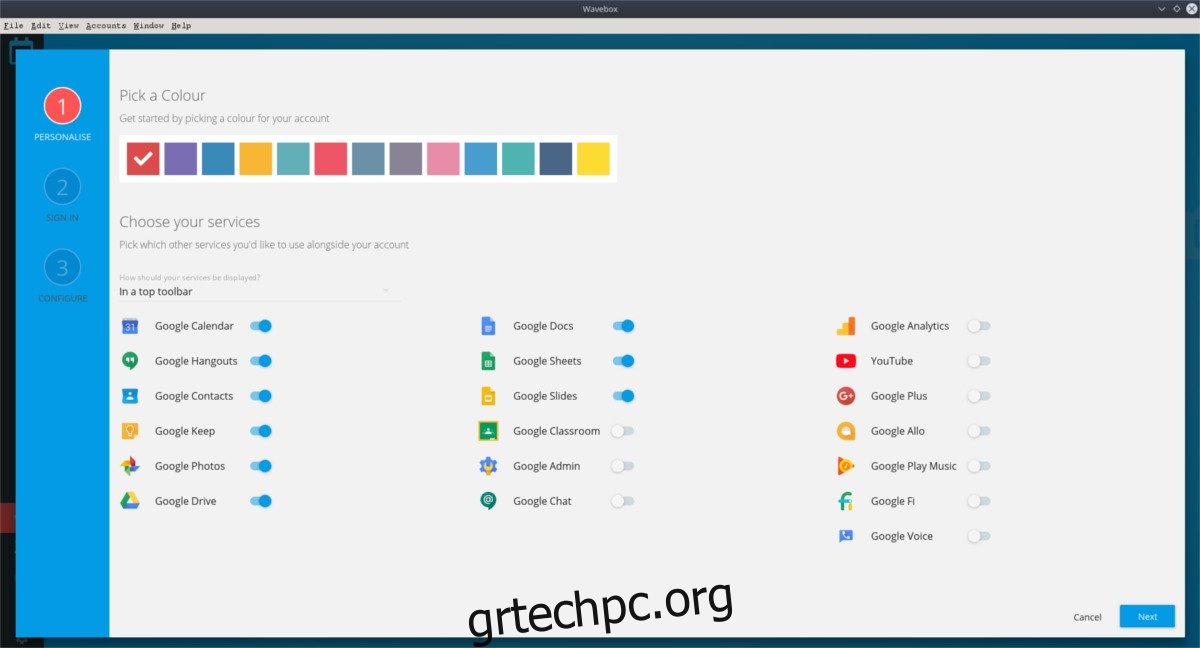
Στην ενότητα Gmail του Wavebox, θα σας ζητηθεί να επιλέξετε τις διάφορες υπηρεσίες Google για σύνδεση. Μεταβείτε στη λίστα και προσθέστε διαφορετικές υπηρεσίες. Όταν τελειώσετε, κάντε κλικ στο «επόμενο» για να συνεχίσετε.
Αφού επιλέξετε υπηρεσίες Google, χρησιμοποιήστε τη διεπαφή χρήστη για να συνδεθείτε στον λογαριασμό σας Google και το Gmail είναι έτοιμο.
Ρύθμιση άλλων εφαρμογών
Για αυτό το σεμινάριο, καλύπτουμε πώς να ρυθμίσετε μια εφαρμογή Ιστού Gmail στο Wavebox. Τούτου λεχθέντος, το Gmail δεν είναι η μόνη εφαρμογή Ιστού που μπορεί να χρησιμοποιήσει το Wavebox. Στην πραγματικότητα, το λογισμικό καθιστά εξαιρετικά εύκολη τη ρύθμιση περισσότερων από 100 εφαρμογών ιστού.
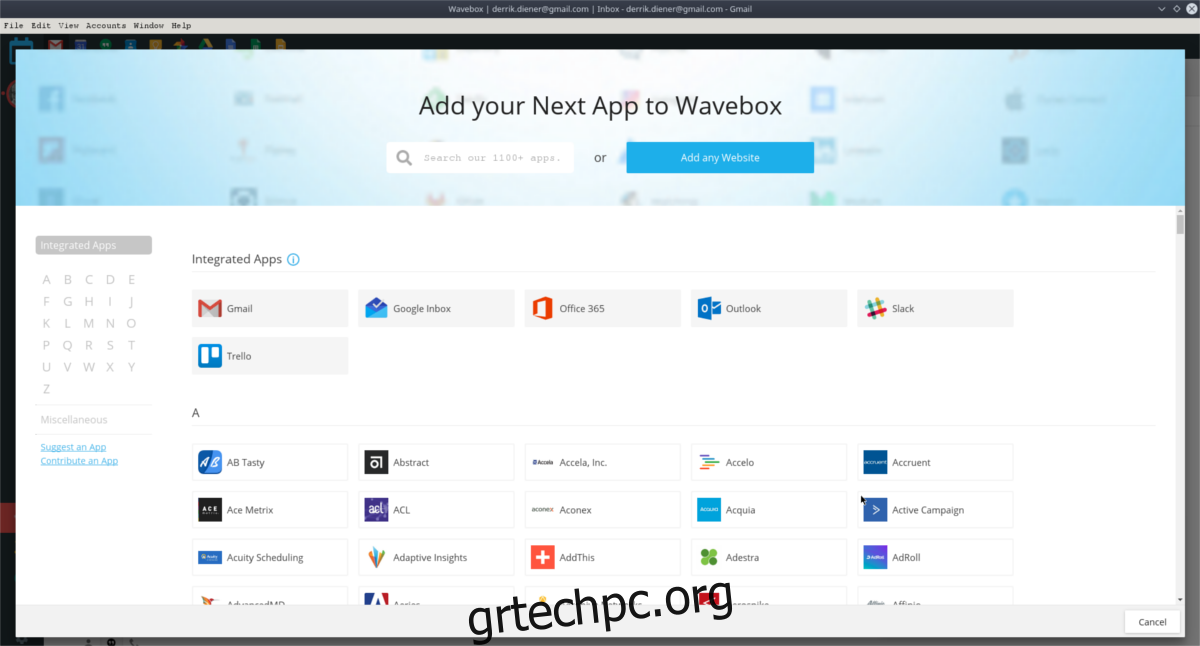
Εάν θέλετε να προσθέσετε επιπλέον εφαρμογές ιστού στο Wavebox, κάντε κλικ στο + στην κάτω αριστερή πλευρά της εφαρμογής για να ανοίξετε τη σελίδα επιλογής λογαριασμού.
